浏览器制作
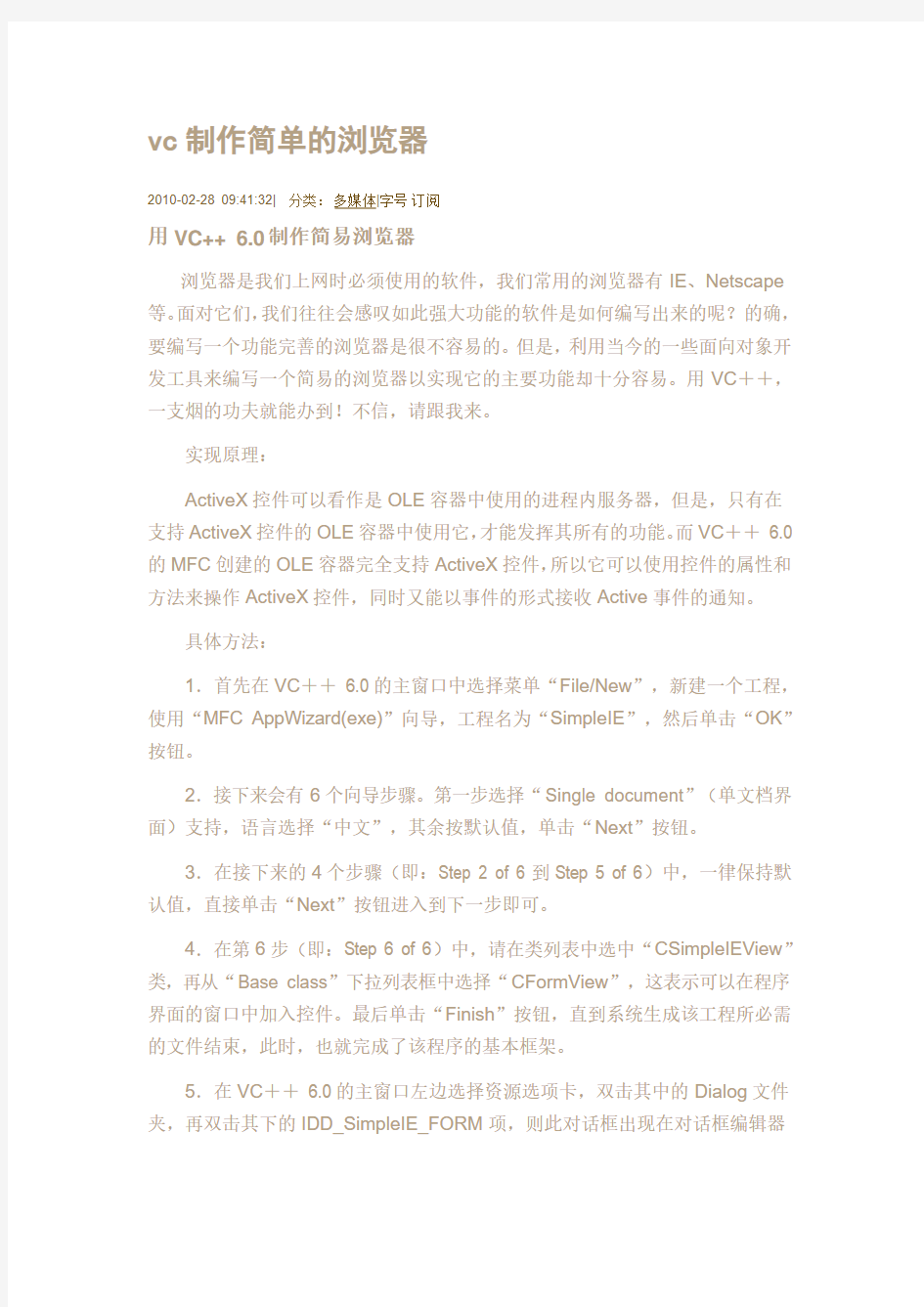
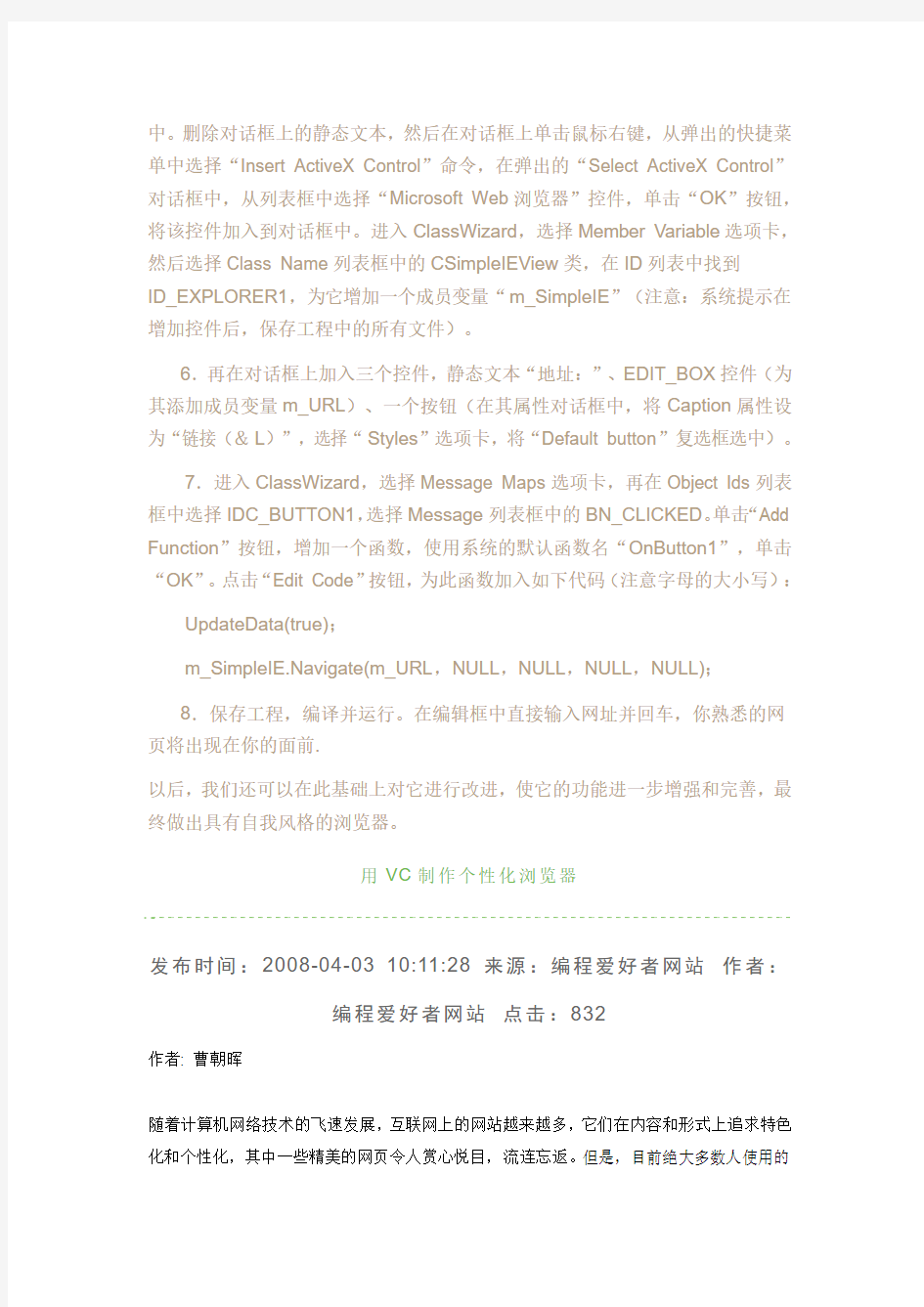
vc制作简单的浏览器
2010-02-28 09:41:32| 分类:多媒体|字号订阅
用VC++ 6.0制作简易浏览器
浏览器是我们上网时必须使用的软件,我们常用的浏览器有IE、Netscape 等。面对它们,我们往往会感叹如此强大功能的软件是如何编写出来的呢?的确,要编写一个功能完善的浏览器是很不容易的。但是,利用当今的一些面向对象开发工具来编写一个简易的浏览器以实现它的主要功能却十分容易。用VC++,一支烟的功夫就能办到!不信,请跟我来。
实现原理:
ActiveX控件可以看作是OLE容器中使用的进程内服务器,但是,只有在支持ActiveX控件的OLE容器中使用它,才能发挥其所有的功能。而VC++ 6.0的MFC创建的OLE容器完全支持ActiveX控件,所以它可以使用控件的属性和方法来操作ActiveX控件,同时又能以事件的形式接收Active事件的通知。
具体方法:
1.首先在VC++ 6.0的主窗口中选择菜单“File/New”,新建一个工程,使用“MFC AppWizard(exe)”向导,工程名为“SimpleIE”,然后单击“OK”按钮。
2.接下来会有6个向导步骤。第一步选择“Single document”(单文档界面)支持,语言选择“中文”,其余按默认值,单击“Next”按钮。
3.在接下来的4个步骤(即:Step 2 of 6到Step 5 of 6)中,一律保持默认值,直接单击“Next”按钮进入到下一步即可。
4.在第6步(即:Step 6 of 6)中,请在类列表中选中“CSimpleIEView”类,再从“Base class”下拉列表框中选择“CFormView”,这表示可以在程序界面的窗口中加入控件。最后单击“Finish”按钮,直到系统生成该工程所必需的文件结束,此时,也就完成了该程序的基本框架。
5.在VC++ 6.0的主窗口左边选择资源选项卡,双击其中的Dialog文件夹,再双击其下的IDD_SimpleIE_FORM项,则此对话框出现在对话框编辑器
中。删除对话框上的静态文本,然后在对话框上单击鼠标右键,从弹出的快捷菜单中选择“Insert ActiveX Control”命令,在弹出的“Select ActiveX Control”对话框中,从列表框中选择“Microsoft Web浏览器”控件,单击“OK”按钮,将该控件加入到对话框中。进入ClassWizard,选择Member Variable选项卡,然后选择Class Name列表框中的CSimpleIEView类,在ID列表中找到
ID_EXPLORER1,为它增加一个成员变量“m_SimpleIE”(注意:系统提示在增加控件后,保存工程中的所有文件)。
6.再在对话框上加入三个控件,静态文本“地址:”、EDIT_BOX控件(为其添加成员变量m_URL)、一个按钮(在其属性对话框中,将Caption属性设为“链接(&L)”,选择“Styles”选项卡,将“Default button”复选框选中)。
7.进入ClassWizard,选择Message Maps选项卡,再在Object Ids列表框中选择IDC_BUTTON1,选择Message列表框中的BN_CLICKED。单击“Add Function”按钮,增加一个函数,使用系统的默认函数名“OnButton1”,单击“OK”。点击“Edit Code”按钮,为此函数加入如下代码(注意字母的大小写):UpdateData(true);
m_SimpleIE.Navigate(m_URL,NULL,NULL,NULL,NULL);
8.保存工程,编译并运行。在编辑框中直接输入网址并回车,你熟悉的网页将出现在你的面前.
以后,我们还可以在此基础上对它进行改进,使它的功能进一步增强和完善,最终做出具有自我风格的浏览器。
用VC制作个性化浏览器
发布时间:2008-04-03 10:11:28 来源:编程爱好者网站作者:
编程爱好者网站点击:832
作者: 曹朝晖
随着计算机网络技术的飞速发展,互联网上的网站越来越多,它们在内容和形式上追求特色化和个性化,其中一些精美的网页令人赏心悦目,流连忘返。但是,目前绝大多数人使用的
浏览工具却是界面单调、功能整齐划一的商用产品,在追求个性化的时代,这不能不说是一种遗憾。下面本文介绍一种利用VC ++ 6.0制作个性化浏览器的方法。利用这种方法,不但可以制作出个性化的浏览器,同时还能根据需要加入比商业产品更多的安全措施。
功能特点
本文要制作的浏览器程序具有如下功能:
● 自动播号功能;
● 具有前进、后退、停止、刷新、搜索等功能,还可以选用自己喜欢的工具图标,定制个性化界面;
● 自动网站网址记录备份功能;
● 隔离不良网站功能。
在微软IE浏览器中,安全属性选项的受限站点的内容很容易被更改,使安全性大打折扣。本文介绍的方法通过把所有能找到的不良站点放在一个数组中,经编译、链接后生成.EXE 文件,他人不能更改,所以具有更高的安全性。这种方法特别适合有小孩的家庭上网、校园学生上网和社会上的网吧管理。
实现步骤
1. 首先用VC ++ 6.0的MFC AppWizard生成一个单文档程序,在第1步到第5步时保持缺省设置,在第6步时将Cview类改为CHtmlView类。
2. 在集成编辑环境下,将Microsoft Web浏览器控件添加到程序中,这样就可以利用该控件的函数来完成浏览器的一些有用的功能,如页面浏览的前进、后退、搜索、停止等。由于这部分功能大多由控件直接完成,本文不再赘述。下面重点介绍如何添加安全措施。
3. 在MFC ClassWizard中添加OnBeforeNavigate2程序。下列代码用来阻止用户访问一些不良网站:
void CSina6View:: OnBeforeNavigate2(LPCTSTR lpszURL, DWORD nFlags, LPCTSTR lpszTargetFrameName, CByteArray& baPostedData, LPCTSTR lpszHeaders, BOOL* pbCancel)
{
//不良网站的地址被列在CstringArray类的m_strBlockList 数组中
for(int i=0; i CString strTemp; strTemp=m_strBlockList.GetAt(i); //检查用户访问的网站地址lpszURL是否在被禁止的数组中 if(! strnicmp(lpszURL,strTemp,strTemp. GetLength())) { //如果用户访问被禁止的网站,则出现提示,并禁止用户浏览该网页 *pbCancel=TRUE; AfxMessageBox(“此网站被禁止访问!”); break; } } 上述代码可以禁止访问不良网站的主页地址,如HTTP://WWW. https://www.360docs.net/doc/948107528.html,/等。但对于直接在链接对话框中输入不良网站深层内容地址时,该程序就无能为力,如直接输入内容地址HTTP://WWW. https://www.360docs.net/doc/948107528.html,/MANXX/。为严格这种限制,程序必须能阻止访问被限制网站的所有内容。为此,需要对上述代码进行如下修改: void CSina6View:: OnBeforeNavigate2(LPCTSTR lpszURL, DWORD nFlags, LPCTSTR lpszTargetFrameName, CByteArray& baPostedData, LPCTSTR lpszHeaders, BOOL* pbCancel) { for(int i=0; i CString strTemp; strTemp=m_strBlockList.GetAt(i); //检查请求访问的网站地址是否被列入数组中,或请求访问的网址的前几位是否与被限制的网址一样?如:HTTP://https://www.360docs.net/doc/948107528.html,/XXMAN/作为是HTTP://WWW. https://www.360docs.net/doc/948107528.html,/网站的下一层内容,也在被禁止之列 if(! strnicmp(lpszURL, strTemp, strTemp. GetLength())||! strnicmp(lpszURL. Left(strTemp. GetLength())), strTemp, StrTemp.GetLength()) { *pbCancel=TRUE; A fxMessageBox(“此网站被禁止访问!”); break; } } } 这样就能从根本上禁止用户访问已知的不良网站。如果在使用中发现了数组中还没有收集到的不良网站的网址,可以打开源程序把该不良网址添加到数组中。 4. 因为不良网站是动态变化的,所以我们不能、也不可能把所有的不良网站都列入到禁止搜索数组中,并且经常把源程序改来改去也不方便。为此,我们可以采取事后备案的方法,即记录近期用户所浏览的网站地址,以备日后查找和核对,这样也可以对用户起到一定的阻止作用。 在MFC ClassWizard中添加OnNavigate- Complete2程序: Void CSina6View::OnNavigateComplete2(LPCTSTR strURL) { CFile storeURL; //打开备份文件 if(!storeURL.Open(“URLHist.dat”,CFile::modeREAD|CFile:: modeWrite)) { if(! storeURL. Open(“URLHist.dat”, CFile::modeCreate|CFile:: modeWrite)) return; } //找到文件结尾处 storeURL. SeekToEnd(); //写文件 storeURL.Write(strURL, strlen(strURL)); } 用VC++6.0制作简易浏览器 重庆黄文平 浏览器是我们上网时必须使用的软件,我们常用的浏览器有IE、Netscape等。面对它们,我们往往会感叹如此强大功能的软件是如何编写出来的呢?的确,要编写一个功能完善的浏览器是很不容易的。但是,利用当今的一些面向对象开发工具来编写一个简易的浏览器以实现它的主要功能却十分容易。用VC++,一支烟的功夫就能办到!不信,请跟我来。 实现原理: ActiveX控件可以看作是OLE容器中使用的进程内服务器,但是,只有在支持ActiveX控件的OLE容器中使用它,才能发挥其所有的功能。而VC++6.0的MFC创建的OLE容器完全支持ActiveX控件,所以它可以使用控件的属性和方法来操作ActiveX控件,同时又能以事件的形式接收Active事件的通知。 具体方法: 1.首先在VC++ 6.0的主窗口中选择菜单“File/New”,新建一个工程,使用“MFC AppWizard(exe)”向导,工程名为“SimpleIE”,然后单击“OK”按钮。 2.接下来会有6个向导步骤。第一步选择“Single d ocument”(单文档界面)支持,语言选择“中文”,其余按默认值,单击“Next”按钮。 3.在接下来的4个步骤(即:Step 2 of 6到Step 5 of 6)中,一律保持默认值,直接单击“Next”按钮进入到下一步即可。 4.在第6步(即:Step 6 of 6)中,请在类列表中选中“CSimpleIEView”类,再从“Base class”下拉列表框中选择“CFormView”,这表示可以在程序界面的窗口中加入控件。最后单击“Finish”按钮,直到系统生成该工程所必需的文件结束,此时,也就完成了该程序的基本框架。 5.在VC++6.0的主窗口左边选择资源选项卡,双击其中的Dialog文件夹,再双击其下的IDD_SimpleIE_FORM项,则此对话框出现在对话框编辑器中。删除对话框上的静态文本,然后在对话框上单击鼠标右键,从弹出的快捷菜单中选择“Insert ActiveX Control”命令,在弹出的“Select ActiveX Control”对话框中,从列表框中选择“Microsoft Web浏览器”控件,单击“OK”按钮,将该控件加入到对话框中。进入ClassWizard,选择Member Variable选项卡,然后选择Class Name 列表框中的CSimpleIEView类,在ID列表中找到ID_EXPLORER1,为它增加一个成员变量“m_SimpleIE”(注意:系统提示在增加控件后,保存工程中的所有文件)。 6.再在对话框上加入三个控件,静态文本“地址:”、EDIT_BOX控件(为其添加成员变量m_URL)、一个按钮(在其属性对话框中,将Caption属性设为“链接(&L)”,选择“Styles”选项卡,将“Default button”复选框选中)。此时的对话框外观如图1所示。 7.进入ClassWizard,选择Message Maps选项卡,再在Object Ids列表框中选择IDC_BUTTON1,选择Message列表框中的BN_CLICKED。单击“Ad d Function”按钮,增加一个函数,使用系统的默认函数名“OnButton1”,单击“OK”。点击“Edit Cod e”按钮,为此函数加入如下代码(注意字母的大小写): UpdateData(true); m_SimpleIE.Navigate(m_URL,NULL, NULL, NULL, NULL); 8.保存工程,编译并运行。在编辑框中直接输入网址并回车,你熟悉的网页将出现在你的面前,如图2所示。 以后,我们还可以在此基础上对它进行改进,使它的功能进一步增强和完善,最终做出具有自我风格的浏览器。 VC++6.0制作浏览器 (2010-07-05 19:55:47) 转载▼ 1,添加浏览器控件。 (1),在菜单中【project(工程)/Add To Project(添加到工程)/Components and Control】 (2),打开对话框如图,选择【Registered ActiveX Control】,单击【Insert】按钮 (3)、再接下来的窗口中选择添加【Microsoft Web 浏览器】,单击【Insert】 (4)、在随后的窗口中点击“OK”,最后“close”。就好了。 2,设计界面。 (1)添加控件“Microsoft Web 浏览器”控件的ID为“IDC_EXPLORER1”;按钮属性为“IDC_EXPLORER_BUTTON”,标题为“浏览”。 3,添加变量。 为Web浏览器控件添加变量“m_Explorer”,类型为CWebBrowser2。 4,按钮函数代码: m_Explorer.Navigate("https://www.360docs.net/doc/948107528.html,",0,0,0,0); Web浏览器控件的函数Navigate()其功能是将浏览器连接到了一个固定的URL。 深入微型浏览器 (Micro Browser) 三之一 信息工业策进会嵌入式系统实验室 WAP 技术小组 前言 微型浏览器 (Micro Browser) 主要的应用层面,是在嵌入式系统中,如信息家电、PDA 等。现今由于行动通信的蓬勃发展,在行动通信上也开始有微型浏览器的相关应用出现,使得行动电话使用者也能够透过无线宽带网络尽情浏览网络,使用因特网上的信息与服务。本文将以一个实际运作的微型浏览器 Rock Browser 为主轴,介绍微型浏览器的设计理念与方法,同时讲述微型浏览器中各个模块如何互相协同运作,来完成一个呈现网页的工作。 现况分析 近年来,行动电话和因特网应用的整合,带来了无限商机。包括 Microsoft、IBM、Oracle 等软件大厂,以及许多新兴业者,无不竞相投入无线网络应用服务器 (Wireless Application Server)、网关器 (Wireless Application Gateway) 等伺服端相关软件平台的开发。就其中微型浏览器软件开发而言,我们列出几家知名的微型浏览器厂商与 Rock Browser,就其所支持的规格作为比较分析: 表1:微型浏览器功能支持 ( 注:O 表示支持,X 表示未支持 ) 就各家微型浏览器支持规格上来看,其规格支持差异不大,主要以 XHTML Mobile Profile 和 WML 2.0 为主要支持内容,搭配 WCSS 加以变化,其中又以 Openwave 和Teleca 的支持最完整。而近来,打得火热的 MMS 也因各家厂商为争取大中华地区的订单而新增的功能。 就微型浏览器的市场来说,目前是各家微型浏览器各占一方,尚无一家独大的趋势。例如邻近的日本,ACCESS 由于 i-mode 的经营成功而拥有大半的日本市场;而全球行动电话的领导厂商 Nokia,则采用知名浏览器公司 Opera 所提供的微型浏览器;Openwave 更是因为已被多家行动电话厂商所采用而占有一块不小的市场;以大陆市场而言,Teleca 近日(6/18) 和中国行动电话制造商 Levono (前身为 legend)签署了一份合作同意书,未来将在大陆市场上协同作战。其中还有可怕的敌人--微软,微软虽然目前并没有倾全力抢占微型浏览器市场,但是随着 WinCE 操作系统的畅销,其它微型浏览器似乎也只能在『非 WinCE』的市场上争个长短,谁也不敢妄想在 WinCE 上动脑筋。 系统需求 网络程序设计课程设计报告 专业网络工程 学号09102125 姓名赵旭阳 2012 年12月日 一、课程设计目的与任务 1.目的 (1)加深对计算机网络的基本概念和原理,以及网络编程接口Socket概念及编程原理的理解; (2)提高学生网络应用与编程、分析与解决实际问题的能力,为大型网络编程打下坚实基础; (3)通过撰写课程设计报告,锻炼学生的逻辑组织和语言表达能力; (4)培养学生理论运用于实践的综合应用和设计创新能力。 通过本次课程设计,使学生进一步理解、领会C#语言和网络编程技术,把所学的知识运用到具体的程序设计当中去,编写一个接近实际的应用程序。 本课程设计是一门综合性实验。 通过本次课程设计,掌握.net应用程序设计;加深对TCP/IP协议的理解;掌握C/S编程模式;掌握Socket机制、传输控制协议;用户数据报协议;掌握网络抓包的原理;掌握网络编程应用程序分析、设计、编程和调试的整个过程。 2.任务 (1)设计完成与网络应用相关题目的网络应用软件; (2)调试运行之后,要求边演示边解释设计的思想、过程及采用的方法; (3)完成课程设计报告。 二、课程设计的基本要求 1.熟练掌握网络的基本概念和原理; 2.熟练掌握网络编程接口Socket概念及编程原理; 3.掌握基于TCP/IP的Internet编程技术; 4.掌握各种软件开发工具的使用过程及方法。 三、设备及工具 硬件:微机120台以上,I3以上处理器,1024M以上内存、Ethernet网卡,交换机软件:Windows2000/XP操作系统,VS2010编程环境。 6.主要参考资料(文献) 1. 《TCP/IP—协议分析与应用编程》人民邮电出版社李峰 2. 《TCP/IP协议与网络编程》西安电子科技大学出版社任泰明 3. 《TCP/IP协议及网络编程技术》清华大学出版社罗军舟 4. 《C#网络编程技术教程》人民邮电出版社金华 Servlet/JSP javaEE体系 jsp servlet jstl javaMail EJB javaEE规范(接口) Servlet/JSP是java用于web开发的基本技术 1.浏览器的作用?解析HTML代码! 我们访问一个网页其实内部就是在浏览器和需要访问的服务器之间建立了socket的连接,然后用IO把需要访问的HTML代码传送给浏览器即可。 2.这意味着客户端浏览器需要和web服务器之间进行对话。沟通的必要条件是需要一 门语言,HTTP就是客户端和web服务器之间使用的一门通用的语言。 3.W eb服务器是用来放web工程的程序。Web技术有asp https://www.360docs.net/doc/948107528.html, php servlet/jsp. Web服务器: asp https://www.360docs.net/doc/948107528.html, 使用的是IIS PHP用的是apache小组的apache Servlet/jsp apache的tomcat Jbossweblogic https://www.360docs.net/doc/948107528.html, 两个版本: 开发版(不需要安装,解压即可) 部署版(下一步下一步安装) 开发版的安装,直接解压,但要配置一个环境变量JAVA_HOME。 4.t omcat的目录结构 bin:可执行文件(开启服务器,关闭服务) conf(configuration):所有tomcat的配置文件 lib:存放tomcat需要的jar包,servlet是接口,每一种服务器都会写servlet的实现类。 webapps:存放web application(网站)的application(应用) work:存放jsp转换成的servlet的源代码和字节码文件的 5.更改一下tomcat的端口号 tomcat默认的端口号是8080,8080端口经常会被P2P的程序所占用。 找到conf/servlet.xml中的 浏览器的使用及设置教学设计 2008 年12 月27 教师展示使用IE浏览器浏览各种网页,从网上获取的图片等资料。让学生进行欣赏,对让学生谈谈对上网的看法。 教师介绍: 随着计算机网络的发展,In ternet在人们生活中的应用扮演越来越重要的角色。掌握如何从网上获取自己需要的信息已经成为一项基本的技能。近年来,随着网络犯罪的增加,安全上网,健康上网越来越引起人们的重视。 二、新课讲解: 《一》认识IE 教师介绍: In ternet Explorer浏览器的工作窗口,主要由采单栏、工具栏、地址栏、链接工具栏、We b窗口、状态 栏等组成。 教师归纳: (1) ?菜单栏中有文件”编辑”查看”收藏” 工具”和帮助”菜单项,利用这些菜单命令可以浏览网页、查找相关内容、实现脱机工作、实现In ternet自定 义等 ⑵?工具栏包括后退”前进”停止” “刷新” 主页”搜索”收藏”历史”和邮件”等按钮,使用工具栏中的按钮更方便快捷。用户根据自己的需要自定义工具栏。 (3)?地址栏位于工具栏的下方,包括一个地址” 下拉列表框和一个转到”按钮。使用地址栏可查看当 前打开的We b页面的地址,也可查找其他Web页。 (4).窗口就是显示网页内容的窗口,它是浏览器的主窗口。用户从网上下载的所有内容都将从该窗口 ^显^示。 ⑸。状态栏位于We b窗口卜面,显示了关于 In ternet Explorer当前状态的有用信息,可了解We b页地址的下载过程,右侧则显示当前页所在的安全区域,如果是安全的站点还将显示锁形图标。 任务一:识别IE窗口的组成部分并指出其相应功能。《二》对网页的浏览等操作教师让学 生看屏幕 教师讲解 本课内容 教师进行 讲解 使用浏览 器上网。 学生听教 师介绍 IE浏览器的使用 1.实验目的与要求 (1)通过使用WWW服务,充分了解与WWW相关的概念和协议,如HTTP、URL等。 (2)熟练使用WWW浏览器,掌握WWW的浏览技巧。 (3)了解并熟悉使用一种浏览器(IE)。 (4)使用搜索引擎查找“迅雷”软件(Netants.exe)并将之下载到本地硬盘中。 2.实验内容与步骤 (1)实验环境 ●软件环境:Windows XP、Internet Explore 6.0。 ●硬件环境:计算机。 ●网络环境:要求本地网络连接到Internet上。 (2)启动浏览器 尝试使用至少3种方式启动网页浏览器。例如: ●从操作系统桌面双击IE浏览器图标,启动IE浏览器。 ●从屏幕底部任务栏单击浏览器图标,启动IE浏览器。 ●从“开始”→“所有程序”中单击浏览器图标,启动IE浏览器。 ●从“开始”的快捷菜单单击浏览器图标,启动IE浏览器。 ●从资源管理器中选择IE浏览器双击运行。 ●从“开始”→“运行”中选择IE浏览器来运行。 (3)浏览 在学习如何浏览之前,先打开IE浏览器,了解一下浏览器的屏幕组成。IE 6.0浏览器界面主要包括标题栏、菜单栏、工具栏、主窗口和状态栏。 ●标题栏:屏幕的最上一行是标题栏,其上显示了当前浏览的网页的名称或者是IE 6.0所显 示的超文本文件的名称。右上方是常用的“最小化”、“还原”和“关闭”按钮。 ●菜单栏:位于标题栏下方,其上有“文件”、“编辑”、“查看”等6项,它包括了IE 6.0的 所有命令,以后将陆续介绍。 ●工具栏:即“查看”菜单中的“工具栏”命令中的3个选项:标准按钮、地址栏和链接。 从“查看”菜单中,选择“工具栏”中的“标准按钮”命令(在其前面有“√”),就出现了工具栏。标准按钮中包括了最常用的菜单项的快捷键。 从“查看”菜单中,选择“工具栏”中的“地址栏”和“链接”命令(在其前面有“√”),就出现了地址栏和链接。地址栏用于输入和显示当前浏览器正在浏览的网页地址。用户只要输入要访问的网页的地址,就可以访问该网站了。单击“链接”右边的“>>”按钮,出现的链接栏中包含了常用的几个站点,包括Hotmail站点和Microsoft的站点,直接单击这些按钮,就可以访问这些网站。 ●主窗口:IE 6.0屏幕的主要部分用来显示网页信息,包括文本信息、图像、链接等。 ●状态栏:状态栏位于屏幕的最下方,自左向右,一般分为3个部分。最左边的方框用来显 示各种提示信息,如正在浏览的网页地址、IP地址、链接文件的名称以及已经连接或正在连接等状态信息。左边第二个框用来显示工作的方式,也即当前浏览是脱机浏览还是上网浏览。最右边的框用来显示当前主页所在的工作区域。 浏览的最简单也是最直接的方法就是直接在地址栏中输入要浏览的网页地址。如在地址栏中输入“https://www.360docs.net/doc/948107528.html,”,然后按回车键,就可以浏览新浪网的主页了。 (4)访问历史记录 ①访问刚刚访问过的网页。 长沙理工大学 《网络系统》课程设计报告 学院城南学院专业计算机科学与技术班级计算机1101 学号201186250222 学生姓名高扬指导教师周书仁 课程成绩完成日期2013年6月28日 课程设计成绩评定 学院城南学院专业计算机科学与技术班级计算机1101 学号201186250222 学生姓名高扬指导教师周书仁完成日期2013年6月28日 指导教师对学生在课程设计中的评价 指导教师对课程设计的评定意见 课程设计任务书 城南学院学院计算机科学与技术专业 浏览器的设计与实现 学生姓名:高扬指导老师:周书仁 摘要论文主要介绍了本课题的开发背景,所要完成的功能和开发的过程。重点说明了系统设计重点、设计思想、难点技术和解决方案;同时也论述了基于HTTP协议的Web浏览器的开发思路、开发过程、利用的主要技术及本浏览器应用程序的功能模块的说明。本课题是在深入理解HTTP协议的工作机理,系统掌握了TCP/UDP网络通信协议及网络编程的基本方法,掌握了使用Windows Sockets API和MFC Socket编程技术之后,采用Visual C++作为开发工具来设计并实现一个Web浏览器,其功能主要包括:浏览器的界面实现;实现收藏菜单;显示超文本;删除相关历史记录;将应用程序加入到时工具栏、禁止弹出窗口、禁止浏览某些网站访问Web页,保存网页,打印网页,停止当前访问,刷新网页,查看源文件和Internet属性等等。 关键词:Visual C++;MFC;HTTP协议;浏览器 目录 第1章绪论 1.1 软件开发背景 随着社会的发展和需求,在20世纪中叶人类研制了电子计算机。电子计算机运算速度快,计算精度高,存储能力强,具有逻辑判断能力,具有自动运行能力等特点。进过半个多世纪的飞速发展,电子计算在许多领域得到了广泛的应用,已成为衡量一个国家现代化水平的重要标志。而 浏览器输入网址后台怎么运行 作为一个软件开发者,你一定会对网络应用如何工作有一个完整的层次化的认知,同样这里也包括这些应用所用到的技术:像浏览器,HTTP,HTML,网络服务器,需求处理等等。 本文将更深入的研究当你输入一个网址的时候,后台到底发生了一件件什么样的事~ 1. 首先嘛,你得在浏览器里输入要网址: 2. 浏览器查找域名的IP地址 导航的第一步是通过访问的域名找出其IP地址。DNS查找过程如下: 浏览器缓存–浏览器会缓存DNS记录一段时间。有趣的是,操作系统没有告诉浏览器储存DNS记录的时间,这样不同浏览器会储存个自固定的一个时间(2 分钟到30分钟不等)。 系统缓存–如果在浏览器缓存里没有找到需要的记录,浏览器会做一个系统调用(windows里是gethostbyname)。这样便可获得系统缓存中的记录。 路由器缓存–接着,前面的查询请求发向路由器,它一般会有自己的DNS缓存。 ISP DNS 缓存–接下来要check的就是ISP缓存DNS的服务器。在这一般都能找到相应的缓存记录。 递归搜索–你的ISP的DNS服务器从跟域名服务器开始进行递归搜索,从.com 顶级域名服务器到Facebook的域名服务器。一般DNS服务器的缓存中会有.com 域名服务器中的域名,所以到顶级服务器的匹配过程不是那么必要了。 DNS递归查找如下图所示: DNS有一点令人担忧,这就是像https://www.360docs.net/doc/948107528.html, 或者 https://www.360docs.net/doc/948107528.html,这样的整个域名看上去只是对应一个单独的IP地址。还好,有几种方法可以消除这个瓶颈: 循环 DNS 是DNS查找时返回多个IP时的解决方案。举例来说,https://www.360docs.net/doc/948107528.html, 实际上就对应了四个IP地址。 负载平衡器是以一个特定IP地址进行侦听并将网络请求转发到集群服务器上 的硬件设备。一些大型的站点一般都会使用这种昂贵的高性能负载平衡器。 地理 DNS 根据用户所处的地理位置,通过把域名映射到多个不同的IP地址提高可扩展性。这样不同的服务器不能够更新同步状态,但映射静态内容的话非常好。 Anycast 是一个IP地址映射多个物理主机的路由技术。美中不足,Anycast与TCP协议适应的不是很好,所以很少应用在那些方案中。 大多数DNS服务器使用Anycast来获得高效低延迟的DNS查找。 3. 浏览器给web服务器发送一个HTTP请求 因为像Facebook主页这样的动态页面,打开后在浏览器缓存中很快甚至马上就会过期,毫无疑问他们不能从中读取。 所以,浏览器将把一下请求发送到Facebook所在的服务器: GET https://www.360docs.net/doc/948107528.html,/ HTTP/1.1 Accept: application/x-ms-application, image/jpeg, application/xaml+xml, [...] User-Agent: Mozilla/4.0 (compatible; MSIE 8.0; Windows NT 6.1; WOW64; [...] Accept-Encoding: gzip, deflate Connection: Keep-Alive Host: https://www.360docs.net/doc/948107528.html, Cookie: datr=1265876274-[...]; locale=en_US; lsd=WW[...]; c_user=2101[...] Web前端的基本概念是什么?Web浏览器的功能都有哪些? Web的基本概念 Web或www是在Internet上运行的覆盖全球的多媒体信息系统,Internet上有许多站点向Web提供信息。Web是最大特征就是使用超文本,它可同时显示文本、图形、声音和、图象,用户使用Web浏览器可以查找和阅读web信息,Web浏览器是一种交互式程序,它是web的用户界面,Web客户和服务器进程之间采用超文本传输协议HTTP进行通信。 在Internet上有许多Web服务器,包含各种超文本信息。它们可以接受Web浏览器的请求,协调、收集、组合包含静态和动态的Web页面,并将它们发送到客户端的浏览器。 web中,客户与服务器是一个相对的概念,只存在于一个特定的连接期间,即在某个连接中的客户(或服务器)在另一个连接中可能作为服务器(或客户)。 任何服务器除了包括HTML文件以外,还有一个HTTP服务程序,用于响应用户请求。当浏览器中输入了一个地址,浏览器就向服务器发送HTTP请求,此请求被送往由IP地址指定的URL。HTTP服务程序接收到请求,在进行必要的操作后回送所要求的文件。 Web浏览器的基本功能是导航和浏览,导航是执行HTTP协议,浏览是解释HTML语言。它根据给定的超链接有web中穿梭航行,并从Web服务器获得Web网页,解释和显示Web 页面。Web以其友好的图形界面和声、文、图并的多媒体特性正迅速成为Internet中最具吸引力的部分。 更多知识干货分享,尽在中公优就业,>>>点击进入。 点击查看>>>中公IT优就业封闭式培训,包食宿,学费贷款,交通补贴,推荐就业 1.当用户在Web浏览器中输入域名“https://www.360docs.net/doc/948107528.html,”访问该网站时,可能会 发送哪些报文。 1)ARP请求报文:根据缺省网关的IP地址查询其MAC地址(2分) 2)DNS请求报文:向指定的DNS服务器发送DNS请求报文,用来解析https://www.360docs.net/doc/948107528.html,对应的IP地址。(2分) 3)TCP连接报文:根据IP地址与https://www.360docs.net/doc/948107528.html,服务器建立TCP连接。 4)HTTP请求报文:向https://www.360docs.net/doc/948107528.html,网页服务器发送HTTP请求报文,来获取网站的首页地址 1.根据五层网络体系结构模型,简述发送电子邮件时网络各层(物理层除外) 的封装顺序、使用的协议及封装后的数据单位。 封装顺序如下: a)应用层,使用SMTP协议将邮件封装成应用层协议数据单元。(1分) b)运输层,使用TCP协议将应用层协议数据单元封装成运输层报文段。(1 分) c)网络层,使用IP协议将报文段封装成分组。(1分) 数据链路层,使用802.3协议将分组封装成帧。 2.简述UDP与TCP所提供服务的区别。 a)UDP是无连接的协议,协议简单高效,提供尽力而为的服务。(2分) TCP是面向连接的协议,通过可靠连接与释放、面向字节流、确认与重传机制、流量控制与拥塞控制等措施,提供可靠的传输服务。 3.简述(二层)交换机和路由器的区别 a)交换机工作在数据链路层,路由器工作在网络层;(1分) b)交换机根据MAC地址在端口之间转发帧,路由器根据IP地址在不同网 络之间转发分组;(1分) c)它们都有多个端口,交换机的端口一般连接不同的主机,而路由器的端 口一般连接不同的网络;(1分) 交换机所连接的主机属于同一个广播域,路由器可以隔离广播域 4.MAC地址与IP地址的区别? a)MAC地址是48位的硬件地址,IP地址是32位的逻辑地址;(1分) b)MAC地址用在帧的首部,IP地址用在分组的首部;(1分) c)MAC地址用来标识一个局域网内的不同主机,IP地址用来标识虚拟互连 网中的不同主机;(1分) d)MAC地址用于局域网内主机之间的通信,IP地址是路由器进行分组转发 的依据,从而将分组传输到目的网络的目的主机 子网掩码的作用是什么 子网掩码用来判断IP地址的哪一部分是网络号和子网号,哪一部分是主机号。路由器把IP地址和子网掩码进行相“与”,就可以得出网络地址来 1.Internet上有一台WWW服务器,其名称是https://www.360docs.net/doc/948107528.html,, IP地址是 213.67.145.89,HTTP服务器进程在默认端口等待,如果某个用户直接用服务器名称查看该WWW服务器主页,那么客户端的WWW浏览器需要经过哪些步骤才能将主页显示在客户端的屏幕上? WWW浏览器直接使用名称https://www.360docs.net/doc/948107528.html,访问该WWW服务器,首先需要完成对该服务器的域名解析,并最终获得改服务器的IP地址 Html5最近在IT领域有些热,在Google、Adobe与Microsoft等大公司间掀起了一些风波。关于HTML5之热,有可能只是噱头,但也有可能真是一次Web的技术革命。它或许真的能让网页回归到桌面应用程序,而浏览器是平台。 对于将来的互联网,不知道大家有没有这种设想:网页好比现在桌面上的应用程序,浏览器就像windows等操作系统,那么将来的PC机制需要浏览器和存储设备等基础应用程序和设备,PC用户可以通过网页像服务器请求下载相应的应用程序甚至直接在服务器端运行再返回结果到客户端。 本人最近需要做一个presentation,关于HTML5的新特性和应用前景的。本来打算用Powerpoint,但是为了展现HTML5实际的图形界面能力,我们组决定直接用HTML5写一个应用程序在浏览器中运行,实现PPT的效果,由于制作的时间只有三天,总共也有五六百行代码,所以做的比较粗超了,虽然不如Powerpoint专业和强大,但是作为自己团队的第一次尝试还是小有成就感的,也希望大家指正。以下可以粗略的讲解一下。这是程序的主界面。 演示时基本与PPT一致,通过按方向键控制内容的显示。其中左边用于显示文本内容,右边Frame用于显示图片、游戏、超链接等辅助性内容,其中演示过程也包括一些特效,如逐渐显示、文字阴影、颜色渐变等等。 对于每个即将显示的内容,可以创建一个对象: 文字: 最后是事件处理函数了,由于时间仓促,开始的时候没有设计好: 最后,由于制作时间只有三天,整个程序比较粗糙,设计等方面还不完善,但是整体效果还挺好,老师和同学的评价还不错。有兴趣的同学可以与我讨论一下。 怎样使用IE浏览器浏览网页 1.电脑成功连接上网后,可以运用浏览器浏览网页. 2.浏览器用许多种,常用的是WINDOWS系统自带的”IE”浏览器(internetexplorer的简称,即互联网浏览器)。 3.用鼠标右键点击桌面上IE浏览器图标,选择打开(或用鼠标左键快速双击IE浏览器图标) 也可依次点击“开始”-“程序”-“Internet Explorer” 4.弹出浏览器窗口(下图是访问精度网https://www.360docs.net/doc/948107528.html,时的页面情况) IE浏览器的界面: 第一行为标题栏,显示当前正在浏览的网页名称或当前浏览网页的地址。标题栏的最右端是这个窗口的最小化、最大化(还原)和关闭按钮。 第二行为地址栏:输入网址的地方。可以在地址栏中输入网址,然后点右边的“刷新/转到”按钮(也可以敲回车键)直接到达需要进入的网站。 第三行为菜单栏:点击它们,可以出现下拉菜单,显示可以使用的菜单命令。 第四行为标准工具栏:列出了常用命令的工具按钮,使用户可以不用打开菜单,而是单击相应的按钮来快捷地执行命令。平时常用的按扭为:刷新按钮、主页按钮和收藏夹按钮。 中间的窗口区域就是浏览区:用户查看网页的地方,也是对用户来说最感兴趣的地方。 最下面一行为状态栏:显示当前用户正在浏览的网页下载状态、下载进度和区域属性。 如果状态栏没有显示,可以单击菜单栏中的“查看”,在下拉菜单中,在“工具栏”的下一级菜单中,找到“状态栏”项,在它上面单击“勾选”起来就可以了。若标准工具栏也没有,操作方法同地址栏的操作一样。 5.使用IE浏览器 打开浏览器,在地址栏中输入想要访问网站的地址,比如现在想访问精度网站。那么就在地址栏中输入:https://www.360docs.net/doc/948107528.html,,然后按键盘上的“回车”键或者用鼠标单击地址栏后面的“转到”就可以进入精度网站的页面。 5.1前进后退按钮的使用 在页面上,若把鼠标指针指向某一文字(通常都带有下划线)或者某一图片,鼠标指针变成手形,表明此处是一个超级链接。在上面单击鼠标,浏览器将显示出该超级链接指向的网页。例如:单击精度网站(https://www.360docs.net/doc/948107528.html,)“产品”就跳转到精度网的“产品栏目页面”,就可以浏览相应的内容。如果想回到上一页面,怎么办呢?可以点击屏幕上方“后退”按钮,就可回到上一页面。回到搜精度主页面后,会发现屏幕上方的“前进”按钮也会亮色显示了。单击“前进”就又来到刚才打开的“产品”页面。在这注意:屏幕上方中的按钮若是“灰色”显示,表明是不可执行的。如果不想浏览该内容,那么就只有直接点击窗口右上方的关闭按钮把该窗口关闭了。 常见的网页浏览器 常见的网页浏览器除微软的Internet Explorer浏览器外,还有Mozilla的Firefox浏览器、Google的Chrome浏览器、Opera浏览器、搜狗浏览器、财猫省钱浏览器、360安全浏览器、360极速浏览器、世界之窗、腾讯TT、傲游浏览器、百度浏览器等 (1)微软Internet Explorer 大多数人都在使用IE浏览器,因为它对web站点强大的兼容性。 (2)Mozilla Firefox(火狐浏览器) Mozilla Firefox现在是市场占有率第三的浏览器,仅次于微软的Internet explorer和google的chrome。 (3)谷歌浏览器(Chrome) Chrome是由Google公司开发的网页浏览器,浏览速度在众多浏览器中走在前列,属于高端浏览器。谷歌浏览器在2011年11月份市场份额正式超过火狐浏览器,跃居第二。 (4)Opera浏览器 Opera是由Opera Software开发的网页浏览器,其浏览速度为世界最快的浏览速度。 (5)搜狗浏览器 搜狗浏览器是首款给网络加速的浏览器,可明显提升公网教育网互访速度2-5倍,通过业界首创的防假死技术,使浏览器运行快捷流畅且不卡不死,具有自动网络收藏夹、独立播放网页视频、flash游戏提取操作等多项特色功能,并且兼容大部分用户使用习惯,支持多标签浏览、鼠标手势、隐私保护、广告过滤等主流功能。 (6)财猫省钱浏览器 “财猫浏览器”是一个会省钱的网购浏览器,使用财猫从淘宝、当当、京东、美团等300家大型电子商务网站购物可以给您提供高达5%-50%的高额现金返利。 (7)傲游(Maxthon)浏览器 Maxthon Browser基于IE内核,并在其之上有创新,其插件比IE更丰富。2010年8月,傲游发布了基于开源Webkit内核研发内核的傲游浏览器3.0,是国内首款自主核心的浏览器。 (8)腾讯TT浏览器 腾讯TT是一款集多线程、黑白名单、智能屏蔽、鼠标手势等功能于一体的多页面浏览器,具有快速、稳定、安全的特点。Tencent Traveler 腾讯是中国最早的互联网即时通信软件开发商,是中国的互联网服务及移动增值服务供应商,并一直致力于即时通信及相关增值业务的服务运营。 (9)世界之窗浏览器 世界之窗浏览器是一款快速、安全、功能细节丰富且强大的绿色多窗口浏览器。世界之窗采用IE内核开发,兼容微软IE浏览器,可运行于微软windows98/me/2000/xp系列操作系统上,并且要求系统已经安装了IE。推荐运行在安装IE5.5或更高版本的系统上。 (10)360安全浏览器 360安全浏览器是互联网上好用和安全的新一代浏览器,和360安全卫士、360杀毒等软件等产品一同成为360安全中心的系列产品。木马已经取代病毒成为当前互联网上最大的威胁,90%的木马用挂马网站通过普通浏览器入侵,每天有200万用户访问挂马网站中毒。360安全浏览器拥有全国最大的恶意网址库,采用恶意网址拦截技术,可自动拦截挂马、欺诈、网银仿冒等恶意网址。独创沙箱技术,在隔离模式即使访问木马也不会感染。 浏览器常用功能和操作 1.加入书签 介绍:把正在浏览的页面地址加到书签中去,方便以后浏览。 操作:登录天天->打开网页->菜单->加入书签 2.下载管理 介绍:打开下载管理窗口,对正在下载或者已下载的文件进行打开、取消,删除等相关的下载管理操作。 操作:登录天天->打开网页->菜单->下载管理 3. 历史记录 介绍:打开历史窗口,对浏览过的页面地址进行打开、删除和加入书签等相关操作。 操作:方法1登录天天->菜单->历史记录;方法2登录天天->我的历史 4. 复制文本 介绍:对页面内容进行选择复制操作。 操作:登录天天->打开网页->菜单->复制文本->选择你要复制的文字即可 5. 有图/无图 介绍:对是否显示页面图片进行快速临时设置(需刷新才能生效)。 操作:登录天天->菜单->页面设置->图片质量->选择“无图”或者“低(推荐)”,“中”,“高” 质量 6. 简单模式/互联网模式 介绍:简单模式(根据屏幕尺寸大小,重新对页面排版,通过上下移动页面来浏览页面内容); 互联网模式(电脑上的排版效果,放大页面后,通过上下左右移动页面来浏览内容) 操作:登录天天->菜单->选择简单或者互联网模式(当前的网页浏览模式不在菜单中显示) 7. 视频播放 操作 : 登陆天天,在设置菜单中设置终端模式(UA)为iPad, 然后在主菜单选择上网模式为互联网模式, 在导航列表中的“高清视频”分类中点击要看的视频网站, 选用Rockplayer播放。 8.论坛模式 操作:进入天天主页,会看到四个切换页,最后一个BBS图标,则是聚集热门的论坛,用简单模式下打开天天浏览器上论坛,感觉超爽的,天天的论坛模式是通过服务器压缩过的,超快超省流量,当前支持Discuz论坛,即将支持PHPWind论坛。 9.全屏浏览 操作:打开网页后,在菜单中,选择“全屏”即启动全屏模式了,全屏右上角还有时间显示的,方便大家上网不误事 10.HTTP代理 操作:支持HTTP代理,在菜单的设置管理中选择代理服务器,输入HTTP代理和端口号即可。 11. 拍照上传 操作:当你要上传一图片时,在选择图片上传时,可以选择“拍照上传”,直接调用手机的摄像头,这可是天天独家支持,喜欢在WWW的人人、博客网站上晒照片或者上网盘的朋友们打开天天浏览器开始行动吧。 unit Unit1; interface uses Windows, Messages, SysUtils, Variants, Classes, Graphics, Controls, Forms, Dialogs, OleCtrls, SHDocVw, StdCtrls; type TForm1 = class(TForm) Button1: TButton; Button2: TButton; Button3: TButton; Button4: TButton; Button5: TButton; WebBrowser1: TWebBrowser; Button6: TButton; ComboBox1: TComboBox; procedure Button1Click(Sender: TObject); procedure Button2Click(Sender: TObject); procedure Button3Click(Sender: TObject); procedure Button4Click(Sender: TObject); procedure Button5Click(Sender: TObject); procedure Button6Click(Sender: TObject); procedure FormCreate(Sender: TObject); private { Private declarations } public { Public declarations } end; var Form1: TForm1; implementation {$R *.dfm} procedure TForm1.Button1Click(Sender: TObject); begin webbrowser1.GoBack; end; procedure TForm1.Button2Click(Sender: TObject); WAP浏览器 WAP(Wireless Application Protocol)无线应用协议是一个开放式标准协议,利用它可以把网络上的信息传送到移动电话或其他无线通讯终端上。 WAP是由爱立信(Ericsson)、诺基亚(Nokia)、摩托罗拉(Motorola)等通信业巨头在1997年成立的无线应用协议论坛(WAP Forum)中所制定的。可以把网络上的信息传送到移动电话或其它无线通讯终端上。它使用一种类似于HTML 的标记式语言WML(Wireless Markup Language不是无线标记语言),相当于国际互联网上的HTML(超文件标记语言)并可通过WAP Gateway直接访问一般的网页。通过WAP,用户可以随时随地利用无线通讯终端来获取互联网上的即时信息或公司网站的资料,真正实现无线上网。它是移动通信与互联网结合的第一阶段性产物。 WAP能够运行于各种无线网络之上,如GSM、GPRS、CDMA等。WML是无线注标语言(Wireless Makeup language)的英文缩写。支持WAP技术的手机能浏览由WML描述的Internet内容。 通过WAP这种技术,就可以将Internet的大量信息及各种各样的业务引入到移动电话、PALM等无线终端之中。无论在何时、何地只要需要信息,打开WAP 手机,用户就可以享受无穷无尽的网上信息或者网上资源。如:综合新闻、天气预报、股市动态、商业报道、当前汇率等。电子商务、网上银行也将逐一实现。通过WAP手机用户还可以随时随地获得体育比赛结果、娱乐圈趣闻等,为生活增添情趣,也可以利用网上预定功能,把生活安排的有条不紊。 WAP协议包括以下几层: Wireless Application Environment (WAE) Wireless Session Layer(WSL) Wireless Transport Layer Security(WTLS) Wireless Transport Layer (WTP) 其中,WAE层含有微型浏览器、WML 、WMLSCRIPT的解释器等等功能。WTLS层为无线电子商务及无线加密传输数据时提供安全方面的基本功能。 WAP可提供的服务主要涉及几方面: 信息类:基于短信平台上的信息点播服务, 如新闻,、天气预报、折扣消息等信息。 通信类:利用电信运营商的短信平台为用户提供的诸如E-MAIL 通知、E-MAIL 等通信服务。 商务类:移动电子商务服务, 包括在线的交易、购物支付等应用。 娱乐类:包括各种游戏、图片及音乐铃声下载等。 特殊服务类:如广告、位置服务等。可以把商家的广告信息定向发送到用户的手机里。 WAP手机:WAP手机是集移动电话与移动电脑于一身的新型通讯工具,它不仅具有普通手机的功能,而且还有收发电子邮件、传真、浏览新闻等功能。WAP手机和一般的手机不同之处在于它内置有微型浏览器(MiniBrowser)、缓存(CACHE)和内存,并支持客户端COOKIES 和SESSION。正如电脑上网要用IE 浏览器或NETSCAPE 浏览器,WAP手机上网要用微型浏览器。同样,WAP手机上网也要进行一系列的设置。 WAP手机上网和普通的电脑上网有很大的差别。由于WAP手机内存不大、 所谓的“浏览器内核”无非指的是一个浏览器最核心的部分——“Rendering Engine”,直译这个词汇叫做“渲染引擎”,不过我们也常称其为“排版引擎”、“解释引擎”。这个引擎的作用是帮助浏览器来渲染网页的内容,将页面内容和排版代码转换为用户所见的视图。 注:有时候我们所说的“浏览器内核”甚至“渲染引擎”,其实除了渲染引擎,也悄悄包含了javascript引擎,如WebKit,它由渲染引擎WebCore和javascript 引擎JSCore组成。 常见的浏览器内核(或者说渲染引擎)有很多个,如Trident、Gecko、WebKit 等等,不同的内核对网页编写语法的解释也有不同,进而导致同一个页面在不同内核的浏览器下显示出来的效果也会有所出入,这也是前端工程师需要让作品兼容各种浏览器的原因。 我们常常喜欢把浏览器内核与某浏览器名称直接挂钩起来,如IE内核、Chrome内核,其实是不全面的说法。比如Opera在7.0版本到12.16版本中采用的是独立研发的Presto引擎,但在后续跟随了Chrome的脚步加入了WebKit大本营,放弃了Presto;另外即使名称相同,但版本不同的引擎也可能存在较大差别。比如IE6使用的是Trident早期版本,存在许多bug,性能也较低。而最新的IE11所使用的Trident7.0版本已经可以支持WebGL(3D绘图标准)以及HTML5大部分标准。 下面按照各个主流浏览器,介绍下它们所使用的浏览器内核的历程。Internet Explorer: IE开发计划开始于1994年夏天,微软为抵抗当时主流的网景Netscape Navigator,要在Windows中开发适合自己的浏览器,但微软并没有时间从零开始。因此和Spyglass合作,于是IE从早期一款商业性的专利网页浏览器Spyglass Mosaic派生出来,虽然Spyglass Mosaic与NCSA Mosaic(首款应用得最广泛的网页浏览器)甚为相似,但Spyglass Mosaic则相对地较不出名并使用了NCSA Mosaic少量的源代码。 1996年,微软通过给予季度费用和部分收入从Spyglass中取得了Spyglass Mosaic的源代码和授权。从而使IE逐渐成为微软专属软件。它采用的排版引擎(俗称内核)为Trident。每一次新的IE版本发布,也标志着Trident内核版本号的提升。 下面是各Trident版本信息: 实验I IE浏览器的使用 一、实验目的 了解上网的基本步骤 熟悉IE浏览器的使用方法 二、实验说明 一般用户上网的步骤可归纳为:连接到网络?使用客户浏览器访问网站?浏览用户感兴趣的信息,也可以保存或打印所感兴趣的网页。 这个实验以微软公司的IE浏览器为例子,向用户介绍这些步骤地操作方法三、实验内容 连接网络 打开IE浏览器,选择【工具】?【Internet选项】?【连接】?【局域网设置】,在代理服务器栏中填写代理服务器的IP地址和端口号(代理服务器的地址和端口号要向网络服务提供者询问),如所示: 图I-1 代理服务器设置 访问网站 我们要访问网站的最简单的一种方法就是:在IE浏览器的地址栏输入,然后按回车键。 Ctrl+Enter组合键便可。 个性化你的IE浏览器 ?主页设置 如果你希望IE浏览器每次启动后就自动打开访问某一个网站,你可以将该网站设置为主页。方法如下: 【工具】?【Internet选项】?常规,在主页栏的地址编辑框中填入你要设置的网站地址(URL)。如所示: 图I-2 主页设置 ?收藏夹管理 访问不同的网站,要求我们输入不同的网址,我们可以访问的网站成千上万,记住众多毫无规律的网址名称并不是一件轻松的事,通过收藏夹,我们可以将这个工作变得轻松许多——将好的网站地址收藏起来:我们只需将要收藏的网站加入收藏夹,以后访问时,只需在【收藏】菜单中选中它就可以访问到该网站了。 技巧:在收藏夹中可以建立子文件夹,我们可以根据内容或所提供服务的不同将网站分好类,收藏到不同的子文件夹中,方便我们管理和使用。 ?脱机浏览 Internet Explorer可以让用户在不连接Internet时也可以打开网页,即在计算机脱机状态下浏览页面。例如,在无法连接网络或Internet时,又或者希望在家里阅读Web 页,而不想占用电话线,就可以设置此项。设置方法如下: 当我们将某个网站加入收藏夹时,选中“允许脱机使用”选项,如所示: 图I-3 脱机浏览设置(收藏网站时) 如果这个网站已经加入到收藏夹,那我们只需在收藏夹中找到该网站项,选中“允许脱机使用”选项,如所示: 图I-4 脱机浏览设置(已收藏的网站) 图I-5 分类收藏网站 ?收藏夹的导入和导出 在日常的冲浪过程中,我们在碰到自己感兴趣的网站时,往往都是将相应网站的网 龙源期刊网 https://www.360docs.net/doc/948107528.html, 论浏览器硬件加速技术 作者:徐欣刘宝锺 来源:《科学与财富》2011年第07期 [摘要] 本文通过对浏览器的一些架构分析,通过不同的技术手段,解决了主要浏览器的 硬件内容加速和构成加速的方法。 [关键词] 浏览器硬件加速 浏览器硬件加速技术又称GPU硬件加速技术。根据Mozilla的说法,浏览器硬件加速分成了“内容加速”和“构成加速”两个基本阶段:内容加速(Content Acceleration):主要指的是CSS边界、文字和图片等网页基本内容通过硬件加速,并可以加快2D Canvas的处理速度。构成加速(Compositing Acceleration):这是指将已经渲染(render)的物件组成最终网页的一个过程,其中也包含了3D物件的组成与像是淡入和淡出这种CSS特效,支持构成加速的浏览器可以用更加快的速度处理最终网页的显示问题,并使特效运行更为流畅。不过根据微软公司的说法,还必需加上桌面构成加速(Desktop Compositing Acceleration)才能称为Full Hardware Acceleration。桌面构成是指网页显示在屏幕上的最终构成阶段。微软曾经表示:IE9的图形加速性能比Google的Chrome浏览器和Firefox浏览器更好。 目前每个浏览器使用的硬件加速都有自己与其他浏览器不一样的特点,都采取对各自最有利的架构建立自己的浏览器硬件加速功能。目前常见的是微软的DirectX加速功能,包含 D3D、D2D和DirectWrite,另一个则是Khronos的OpenGL加速。使用DirectX的好处就是不需要特定的使用某些显示卡驱动,因为已经包含在Windows之中了;而OpenGL则是完全开 放式的标准,与D3D只能在Windows平台上使用的情况不一样,OpenGL在全平台都可以看到对OpenGL的支持,甚至在智慧型手机上也可以使用。 Opera和Firefox 4 RC1与Chrome一样,构成加速的基本技术都使用了OpenGL,不过在 2D内容物件的加速上,Firefox4采用的是微软的Direct2D(Windows平台)、Quartz(OSX)或XRender(Linux平台)处理2D物件的组成,而Google和Opera目前则全程使用OpenGL 加速所有可以加速的元件。Google使用Google Angle对应的D3D的功能,而Opera在其开发博客的文章中表示,他们不久后将在Windows平台下支持D3D加速功能,以弥补仅有特定显卡驱动支持OpenGL的这一缺点。 从现在的情况来看,常用的硬件加速平台都有许多缺点,DirectX方案的硬件加速功能只能在Windows平台上使用,其中D2D和DirectWrite更是只能在Windows Vista/7平台下才支持的。虽然有着Google、Firefox和Opera等众多浏览器对OpenGL的支持,而且能够跨平台 使用,不过不是每一张显卡都提供支持OpenGL的驱动程序,使得OpenGL的发展受到一定的限制。微浏览器技术详解-simple
简单的web浏览器
浏览器访问网站的原理笔记
浏览器的使用及设置教学设计
IE浏览器的使用
浏览器工作原理
浏览器输入网址后台怎么运行
Web前端的基本概念是什么Web浏览器的功能都有哪些
当用户在Web浏览器中输入域名
用HTML5+Javascript在浏览器上制作PPT
怎样使用IE浏览器浏览网页
常见的网页浏览器
浏览器常用功能和操作
delphi制作浏览器
WAP浏览器
web浏览器内核特性
浏览器和招聘网的使用
论浏览器硬件加速技术
